CopyRight©2021 139GAME.COM.CN All Right Reserved
《谷歌浏览器》翻译英文网页的操作方法
《谷歌浏览器》翻译英文网页的操作方法,我们常常会遇到各种语言的网页,其中英文网页占据了很大一部分。对于很多普通用户来说,阅读和理解英文网页可能是一项挑战。
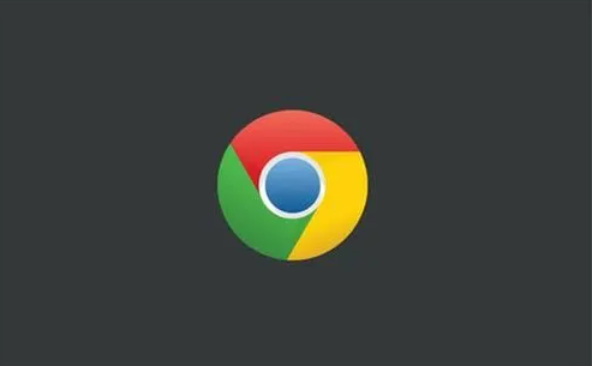
谷歌浏览器怎么翻译英文网页
1、首先打开谷歌浏览器,在右上角找到“三条横线”按钮并点击,在出现的下拉列表中找打“设置”按钮并点击。
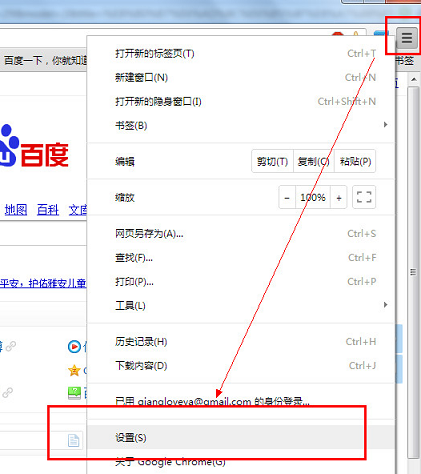
2、进入设置窗口后,找到下方“显示高级设置”选项并点击。
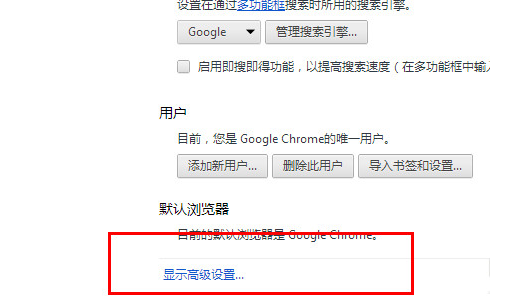
3、在语言列表下点击“语言和输入设置”按钮。
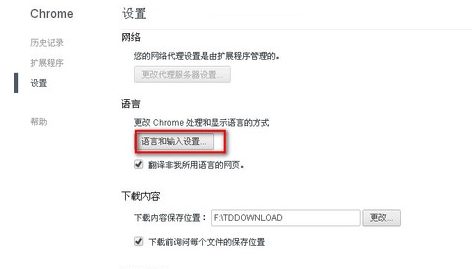
4、击左下角“添加”按钮,添加需要翻译的语言(小编点击的是添加中文)。
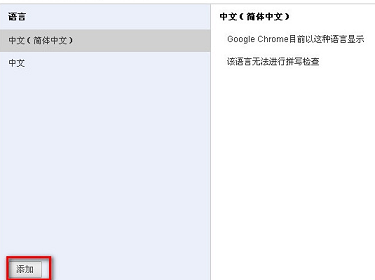
5、最后打开网页,右击会出现“翻译中文”选项。
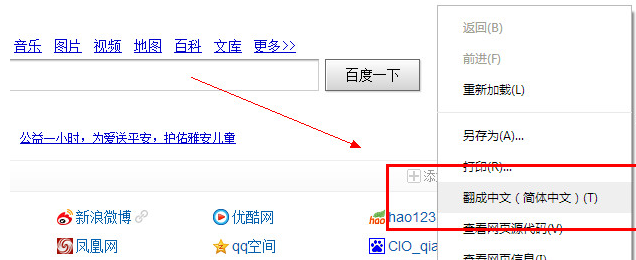
《谷歌浏览器》登录自己的账号操作方法
谷歌是一款非常专业的资源获取软件,用户可以通过强大的搜索功能进行内容查找,不论是文件获取还是软件下载与使用都可轻松完成。下面跟随我们去看看吧。
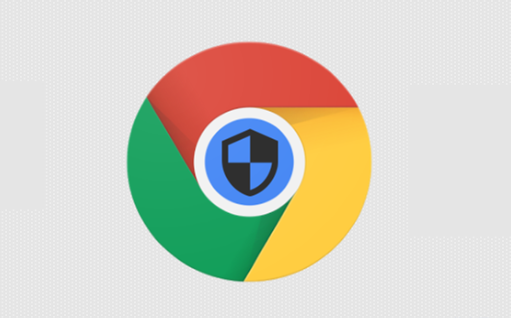
一键进行账号登录
1、先我们打开“谷歌浏览器”,如图所示。
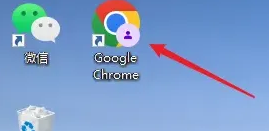
2、着点击右上角的“用户”图标,如图所示。
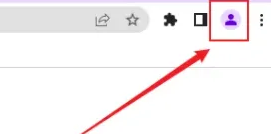
3、随后点击下方的“添加”,如图所示。
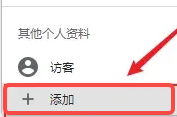
4、最后就可以点击“登录”开始登录了,如图所示。
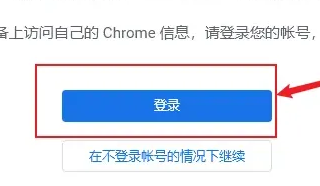
《谷歌浏览器》创建分身操作方法介绍
我们在使用谷歌浏览器的过程中,创建分身可以帮助用户在同一设备上同时登录多个不同账号,提高使用效率,那么谷歌浏览器怎么创建分身?下面就一起来看看吧。

创建分身操作方法介绍
1、首先打开谷歌浏览器,进入后右上角点击【用户】图标。

2、然后从用户中心,点击【其他个人资料】--【添加】。

3、接着登录自己的谷歌账户,如果没有谷歌账户,可以选择【在不登录账户的情况下继续】。

4、最后输入一个用户名称,例如【工作】【生活】以识别浏览器的用途,选择一种主题背景颜色,点击【完成】即可完成操作。

《谷歌》学术镜像网站下载文献视频的操作方法
《谷歌》学术镜像网站下载文献视频的操作方法,具体是如何下载文献视频的呢,很多网友都不清楚下载文献视频的操作方法,下面去看看吧。

下载文献视频方法
1.登陆谷歌学术镜像网站
2.选取进去时间最短的导航进入
3.输入自己需要搜索的文献的关键词
4.选择自己想要的时间并点击
5.筛选出自己想要的文献点进去
6.把文献地址复制到剪切板
7.复制完之后,在搜索引擎搜索“SCI-HUB”进入学术海盗
8.点击导航并选择一个最新的地址
9.在跳转的窗口中再选择一个耗时最短的地址
10.把之前复制过来的文献地址粘贴进来,打开
11.点击左边的save,保存文献









